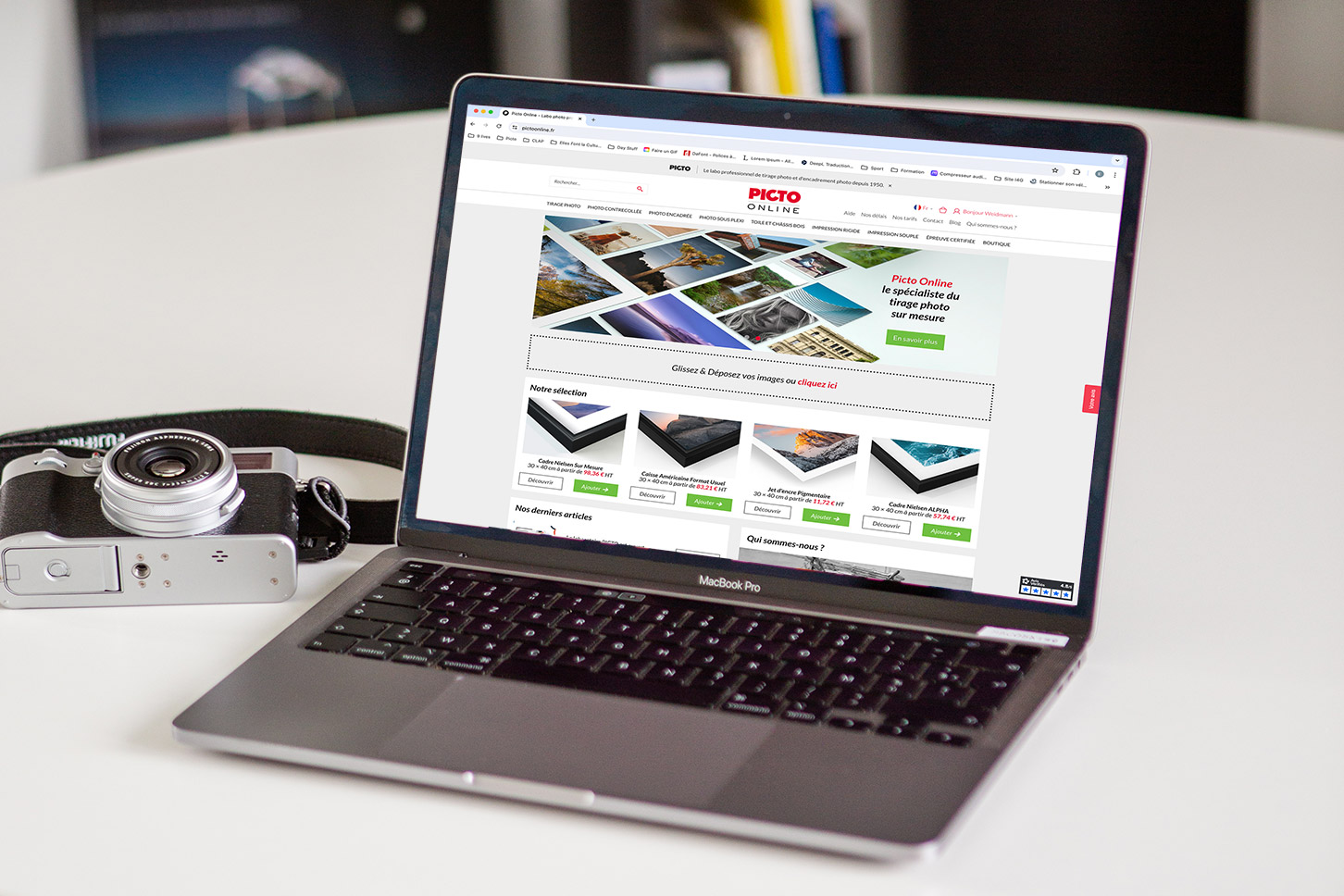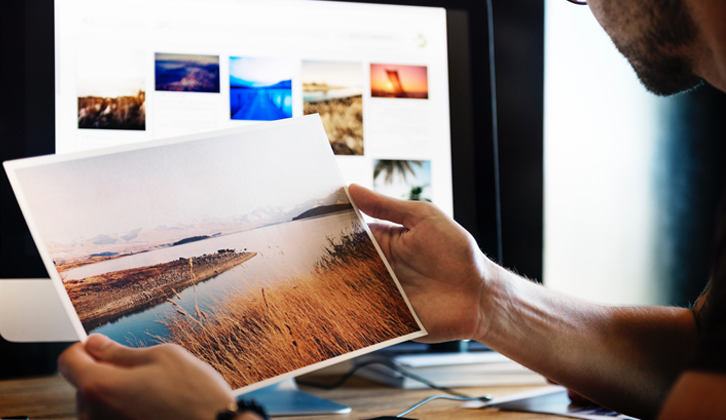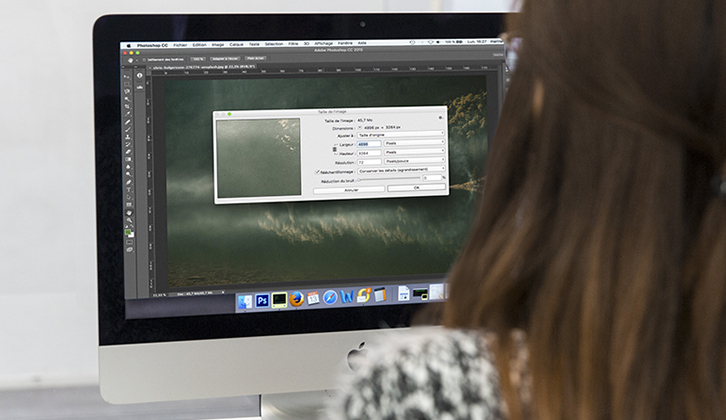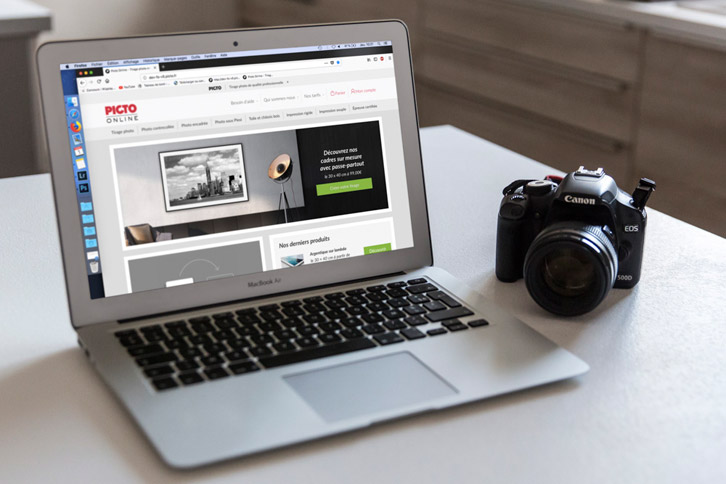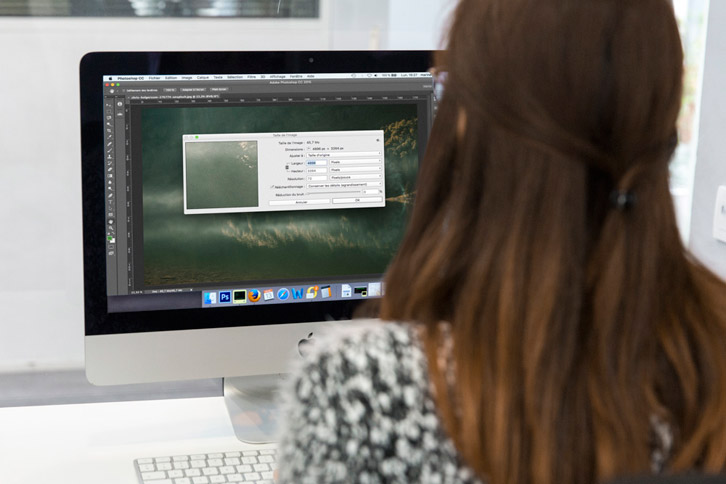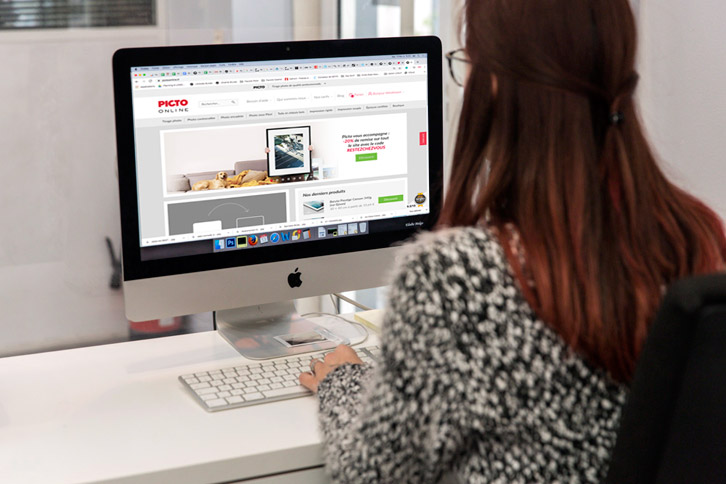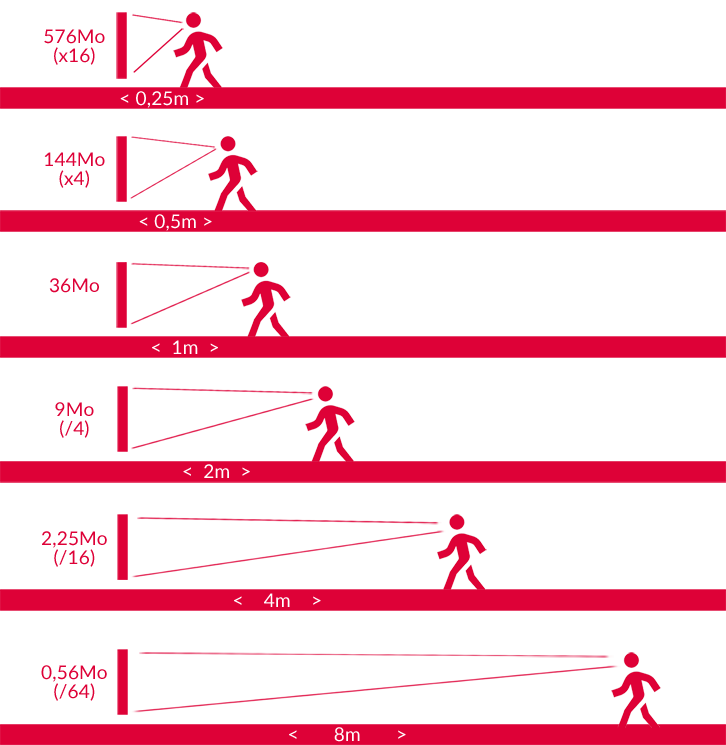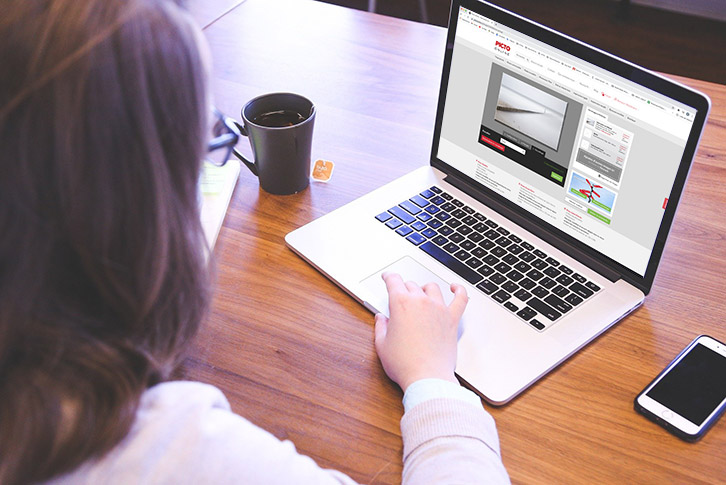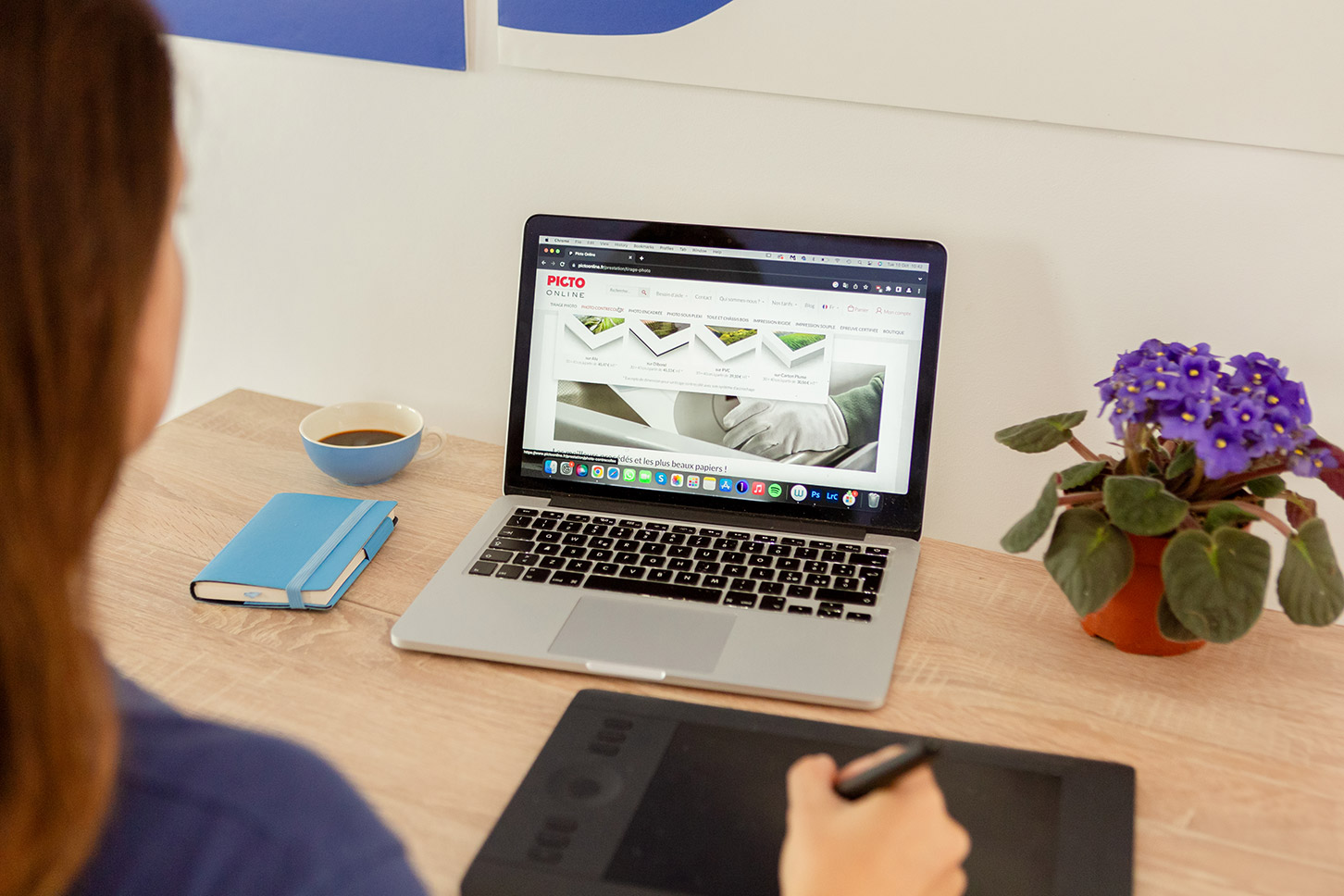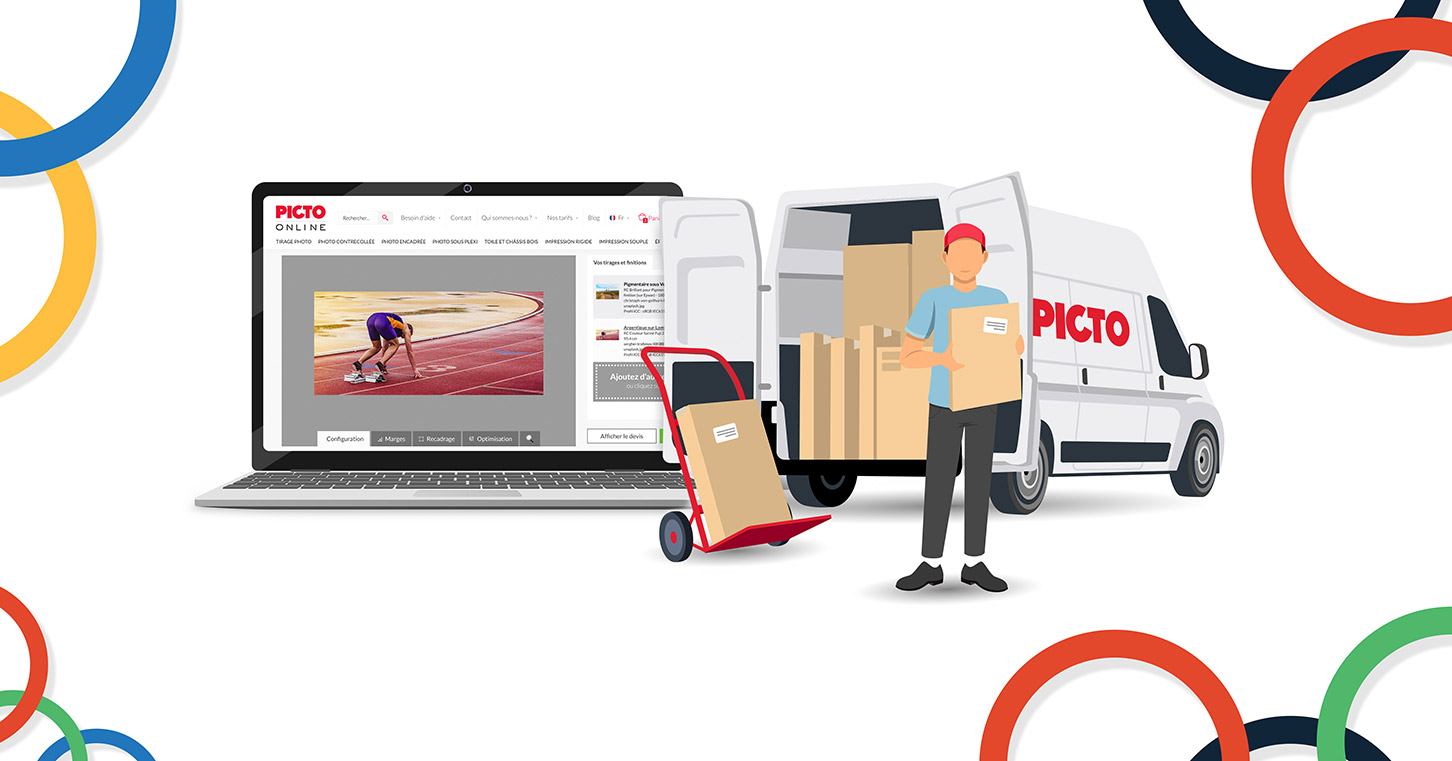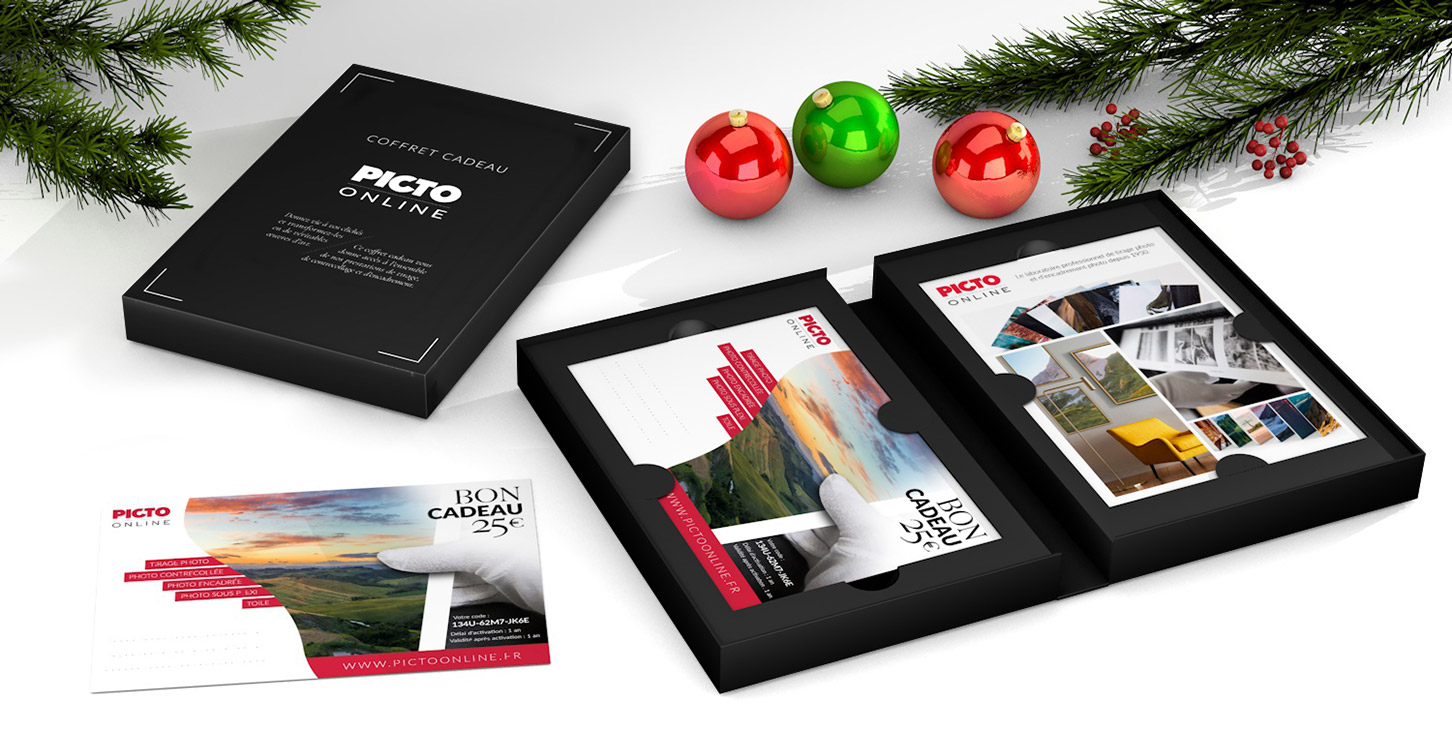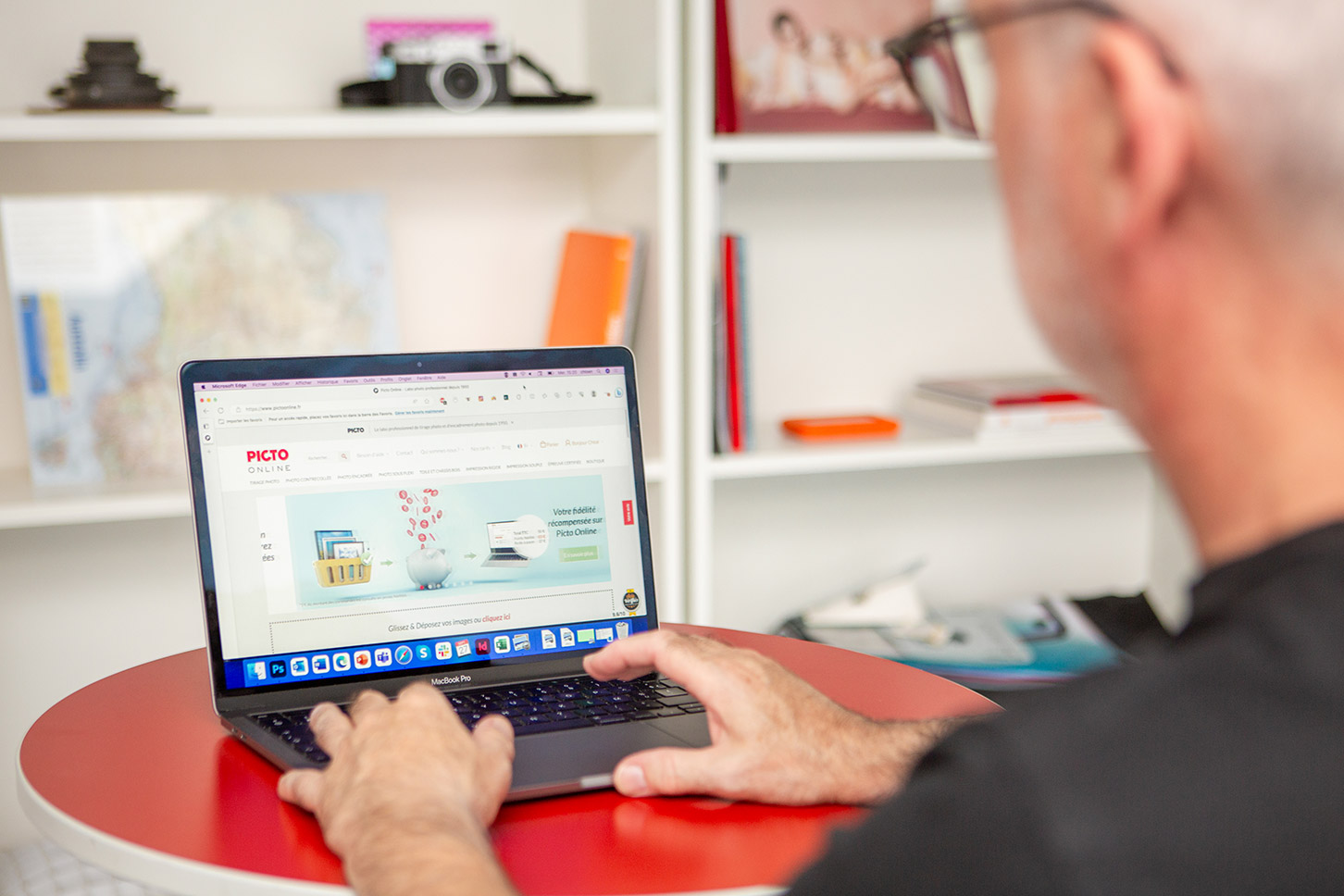Petits formats : Choisir sa zone de recadrage en pleine feuille
Petits formats : Choisir sa zone de recadrage en pleine feuille

Petits formats : Choisir sa zone de recadrage en pleine feuille
Si vous êtes un adepte du petit format Frontier pour des tirages en grande quantité, pour leur praticité et leur avantage économique, vous savez que vous pouvez opter pour un tirage plein original ou pleine feuille. Si vous ne souhaitez aucune bande blanche , il faut opter pour le format pleine feuille, mais par défaut, le recadrage se fait automatiquement en son centre. La plateforme Picto Online vous permet aujourd’hui de choisir votre recadrage.
Certaines photographies nécessitent que le recadrage de vos tirages petits formats en pleine feuille soit établi manuellement, cela peut éviter de couper des éléments importants de votre image, ou au contraire vous permet de sortir du cadre des détails indésirables. Sur Picto Online, vous pouvez dès à présent choisir le cadrage depuis notre plateforme, sans avoir à passer par un logiciel de traitement d’image.
Pour cela, il vous suffit de charger votre fichier image sur notre plateforme après avoir sélectionné le procédé de tirage en Petits formats. Par défaut, notre outil vous propose le plein original, qui imprime votre fichier sans recadrage sur la feuille au format et ratio souhaités.
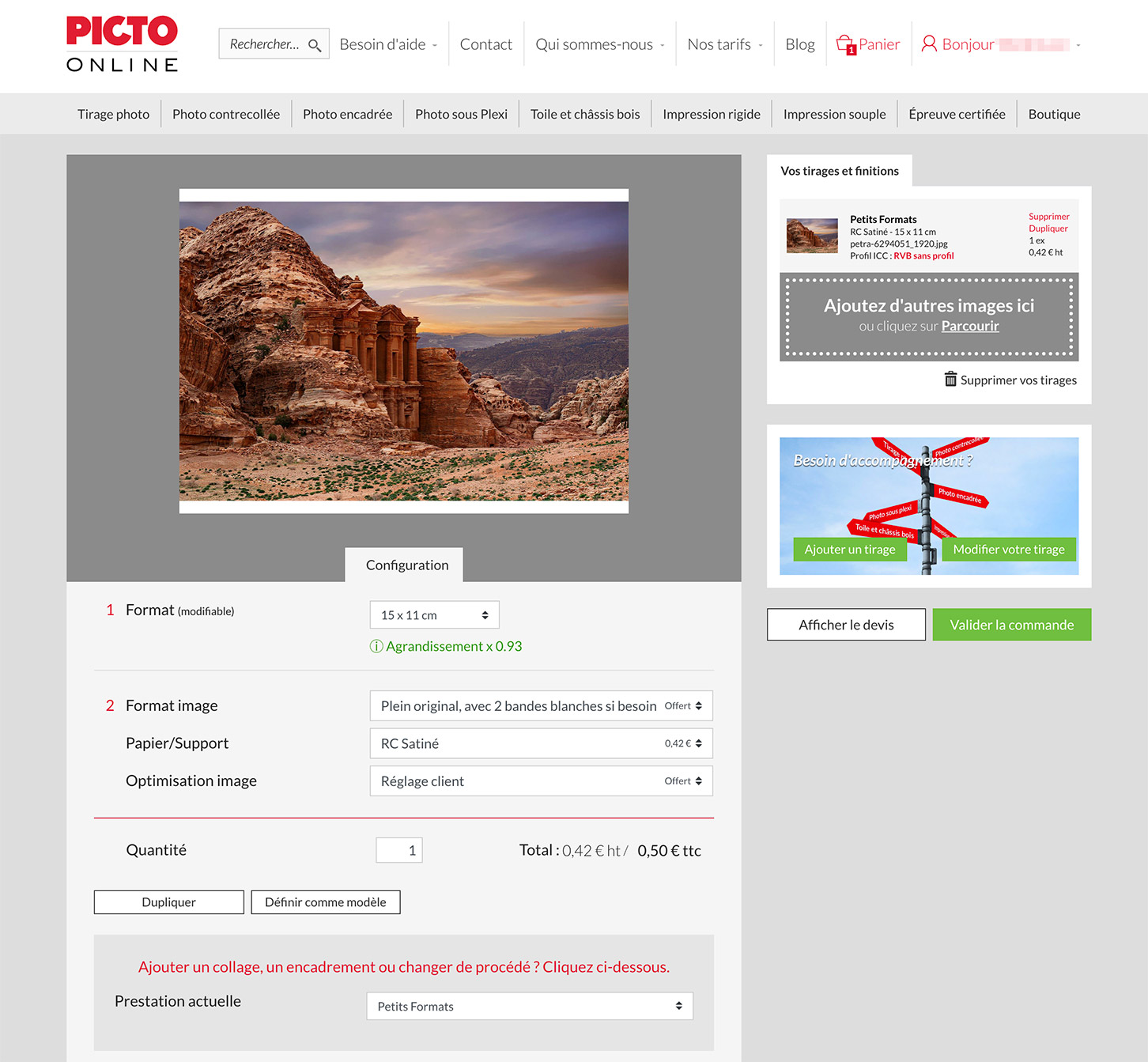
Pour respecter l’homothétie de votre photographie, des bandes blanches vont apparaître dans la longueur ou dans la largeur du tirage. Si vous ne souhaitez aucune bandes blanches, sélectionnez dans le menu “Format Image“, le “Pleine feuille, recadré sans bandes blanches”.
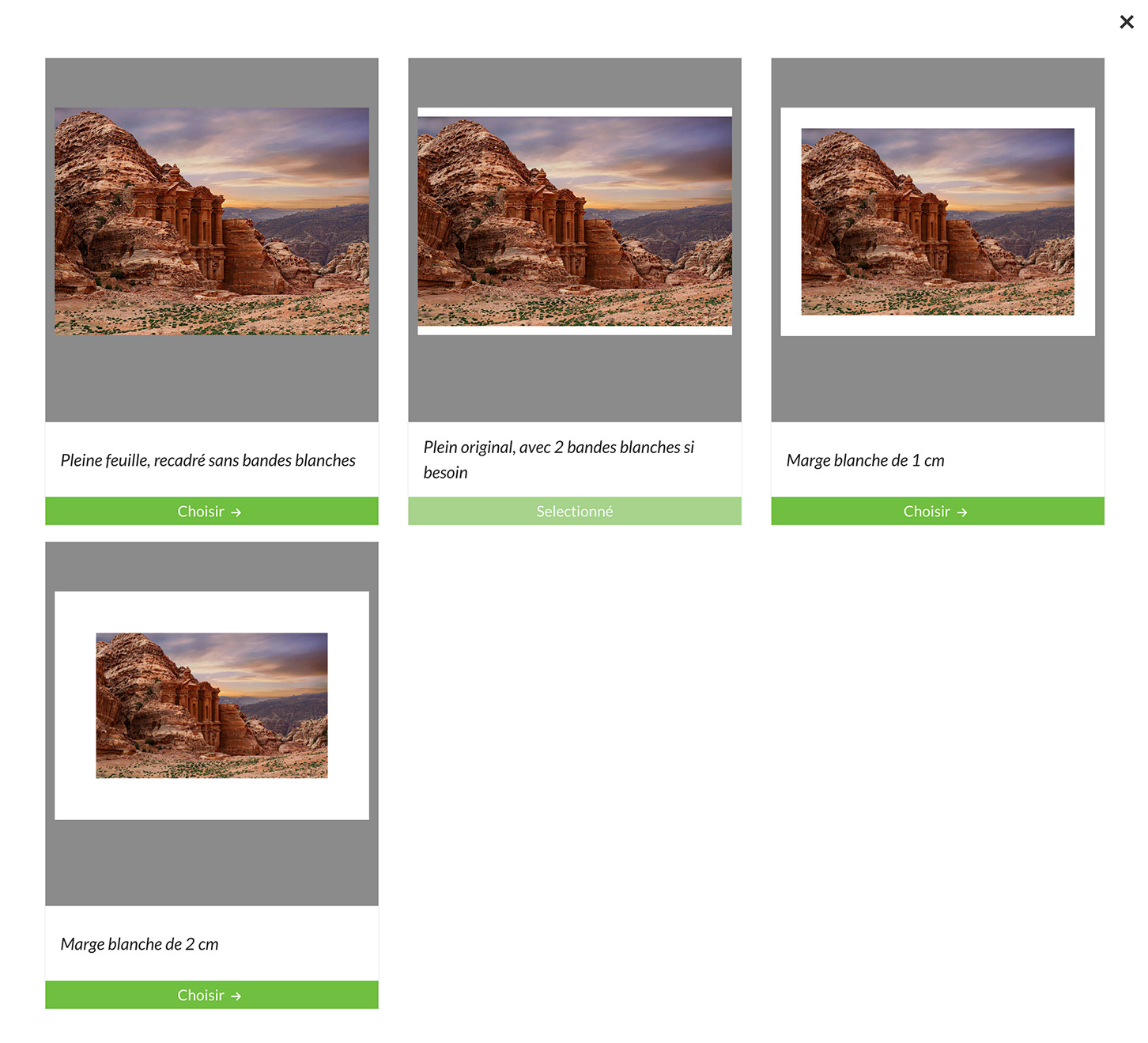
Une fois l’option du format sélectionnée, vous visualiserez le rendu réel de votre tirage. Si le recadrage automatique au centre vous convient, vous pouvez procéder à la finalisation de votre commande, autrement, cliquez sur l’onglet “Recadrage” pour gérer manuellement la zone de recadrage.
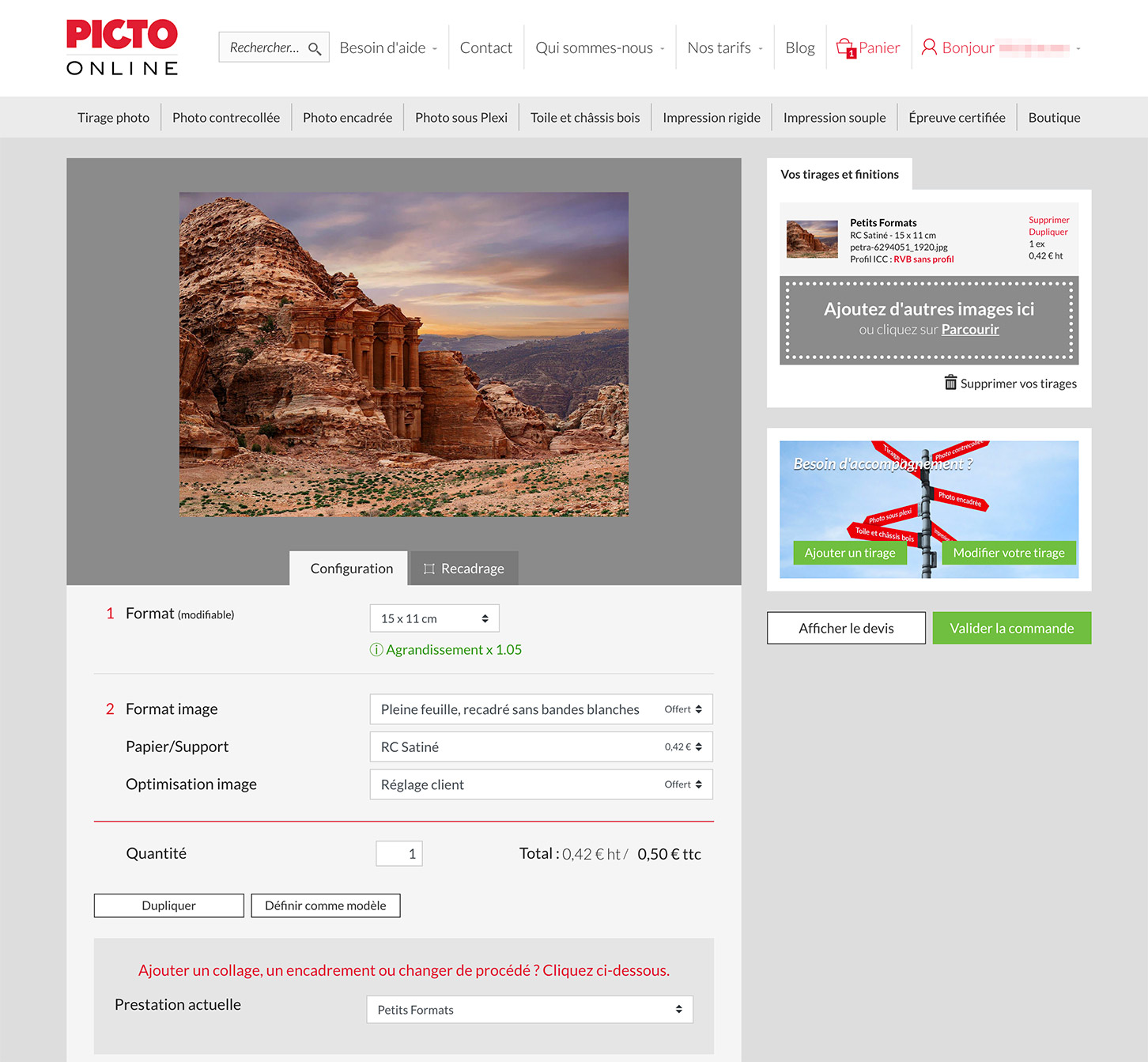
Grâce à notre outil de recadrage qui permet de modifier l’homothétie de votre photographie et de l’adapter au format du papier, vous pourrez décentrer le cadrage à gauche ou à droite :
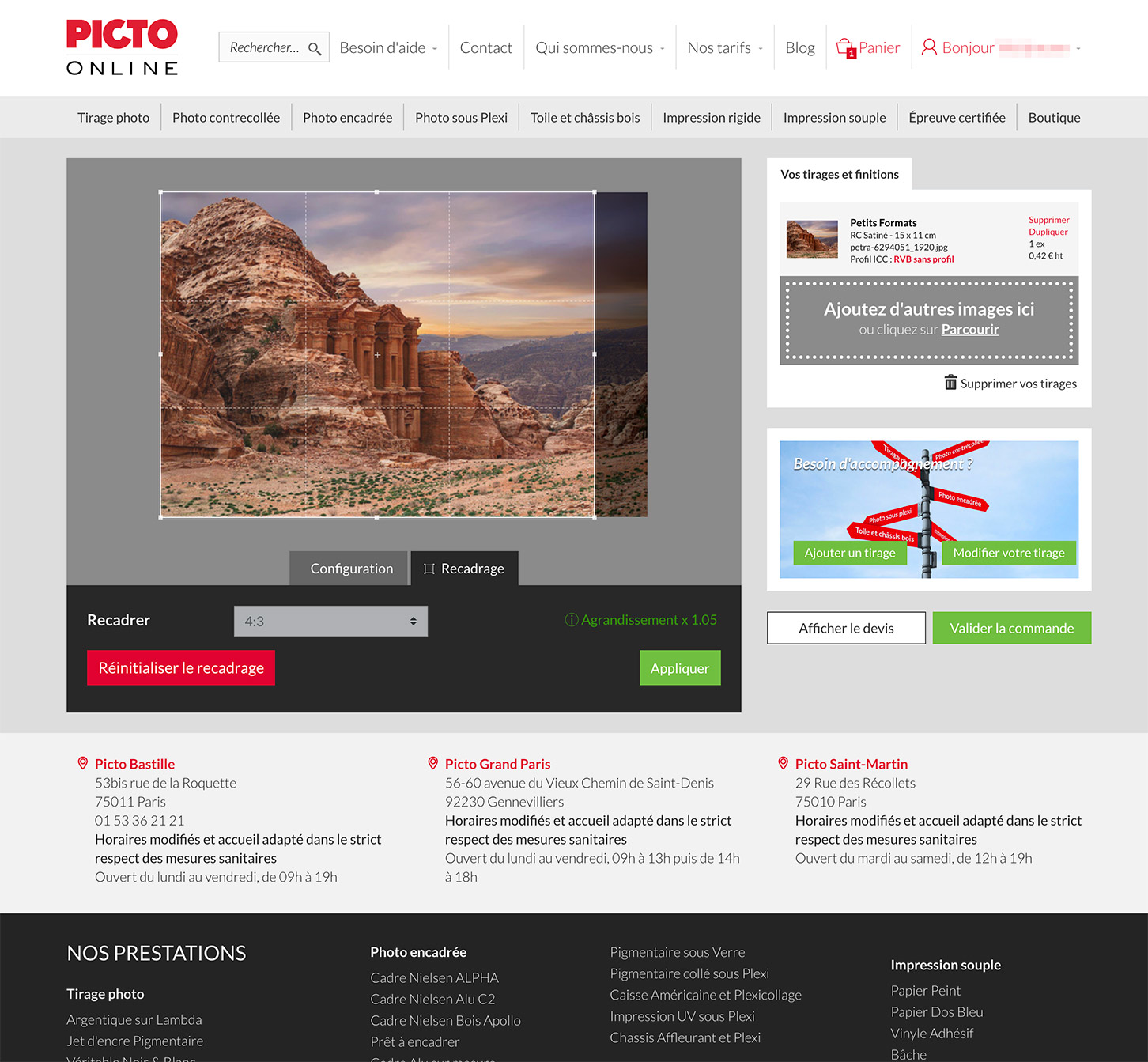
Mais aussi réduire la zone de recadrage pour choisir la zone spécifique à imprimer.
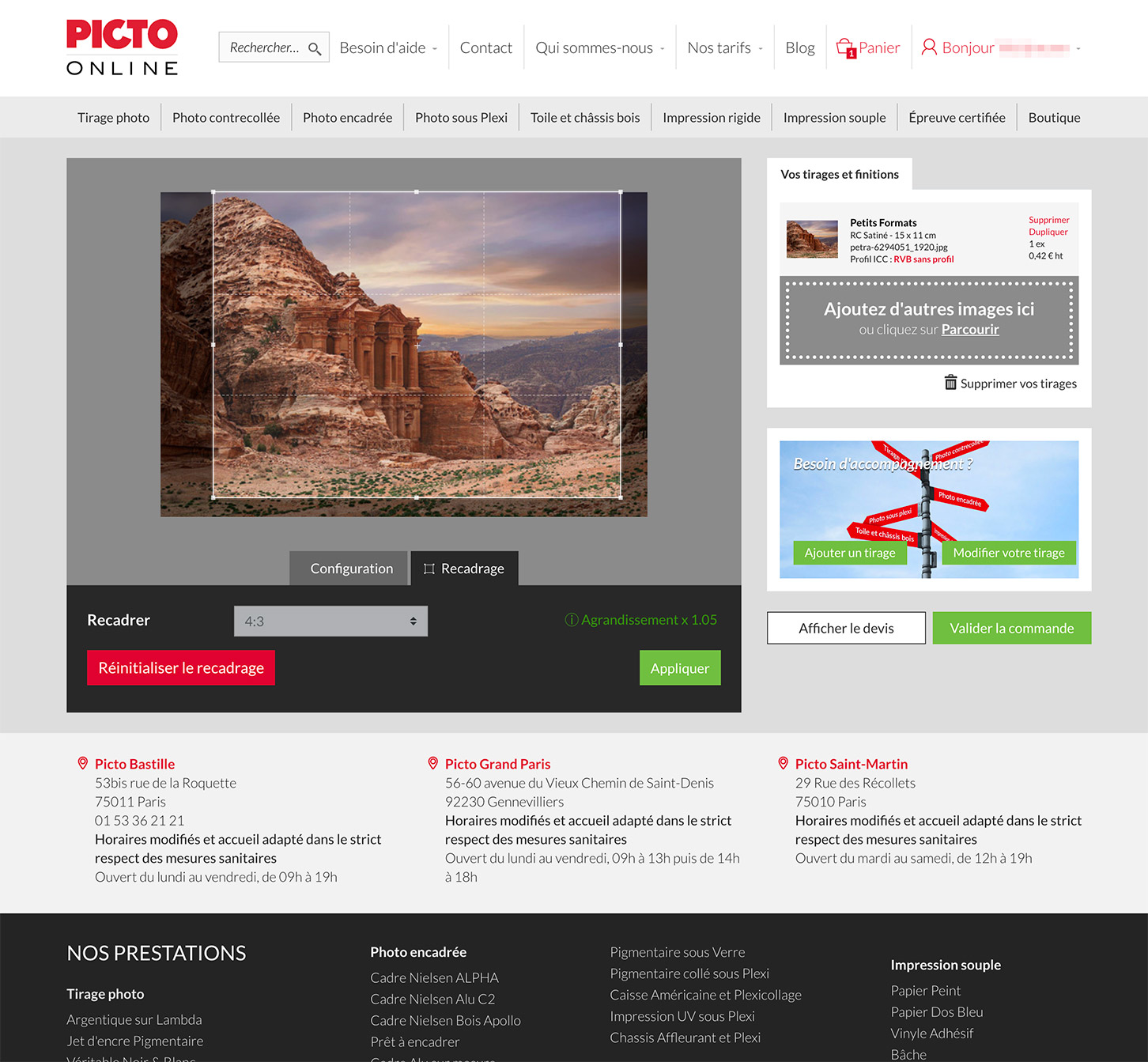
Une fois le recadrage choisi, il vous suffit de cliquer sur le bouton vert “Appliquer”. Revenez sur l’onglet “Configuration” pour visualiser le tirage final prêt à être imprimé et pour finaliser votre commande.
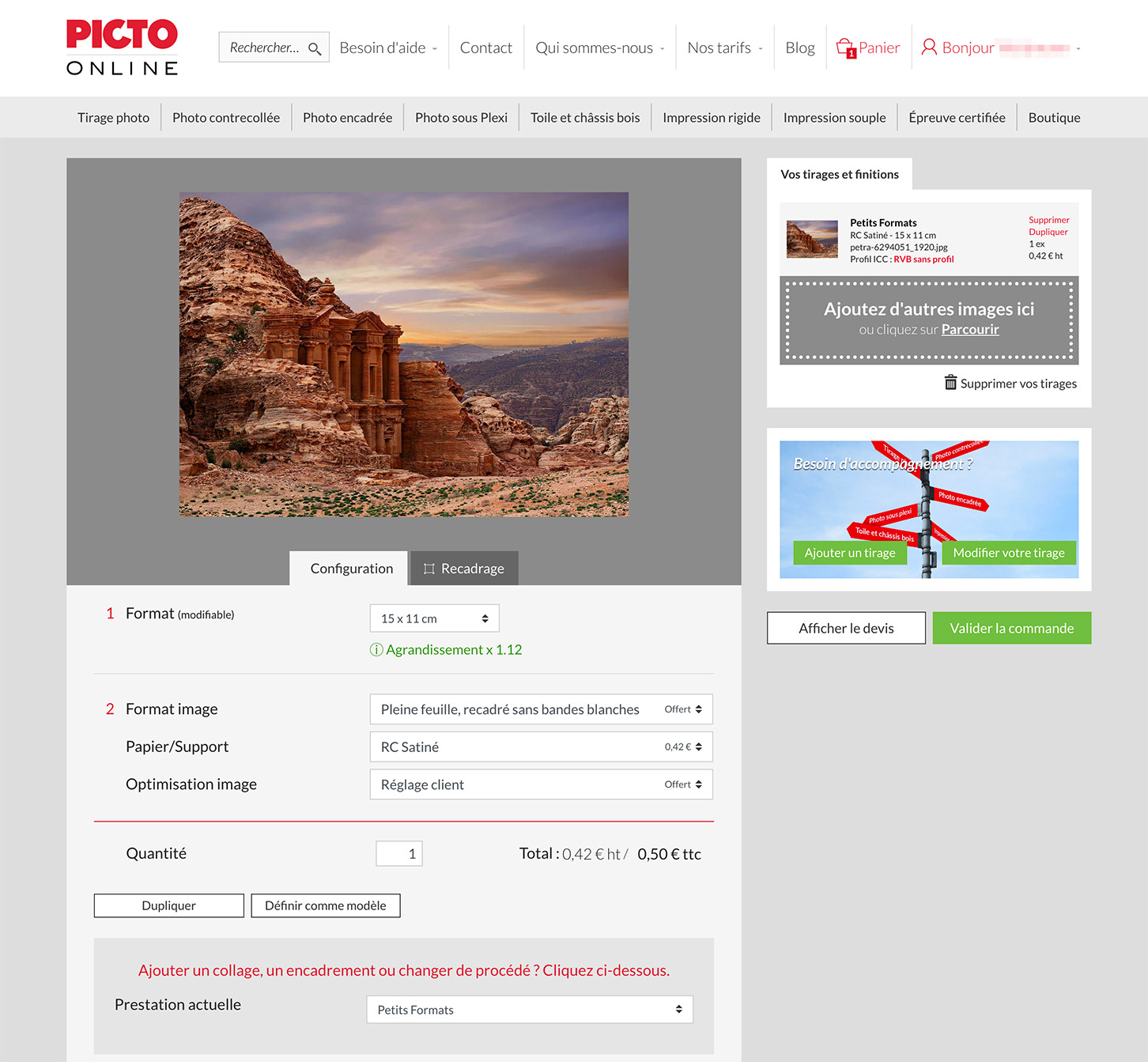
A LIRE :
Photo de couverture : © Marine Ferrante